Nếu bài thuyết trình slide của bạn được chèn video vào PowerPoint sẽ giúp bài slide trở nên thú vị, sinh động, dễ hiểu hơn. Mời các bạn theo dõi bài viết Hướng dẫn chèn video vào PowerPoint 2016 để hiểu rõ hơn về thao tác này.
PowerPoint là phần mềm cho phép tạo bài slide chuyên nghiệp dùng để thuyết trình, thuyết giảng trong bộ công cụ Microsoft Office. Với nhiều tính năng mạnh mẽ, giúp bạn tạo slide theo sự sáng tạo của riêng bạn, trong đó tính năng chèn video vào PowerPoint 2016 sẽ giúp bài slide trở nên thú vị, sinh động, dễ hiểu hơn. Bài viết dưới đây sẽ hướng dẫn chèn video vào PowerPoint 2016. Mời các bạn theo dõi.
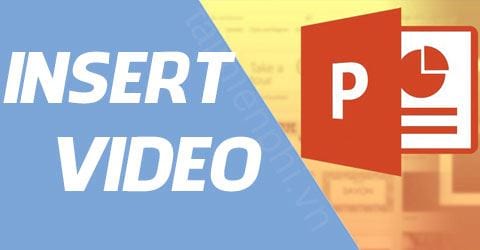
Hướng dẫn chèn video vào PowerPoint 2016
Bước 1: Trên thanh công cụ Ribbon, các bạn chọn mục Insert
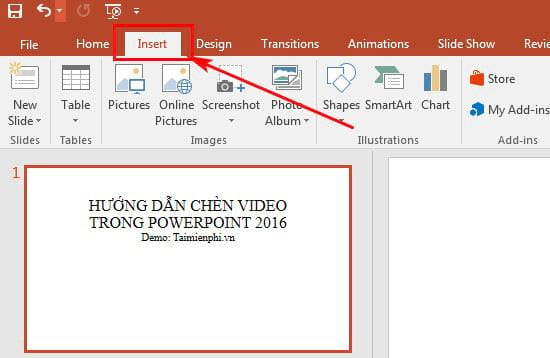
Bước 2: Các bạn chọn công cụ Video trong mục Media, các bạn sẽ thấy 2 lựa chọn là Video Online và Video on My PC...

Bước 3: Đối với Video Online, trong hộp thoại Insert Video hiện ra, các bạn nhập từ khóa muốn tìm kiếm video vào một trong 2 phương tiện tìm kiếm sau đó nhấn Enter để tìm kiếm. Trong ví dụ này Taimienphi.vn sẽ tìm kiếm trên Youtube vì đây là trang chia sẻ video lớn và đầy đủ nhất thế giới hiện nay. Ngoài ra bạn có thể đăng nhập vào OneDrive để tải video từ OneDrive bằng cách click vào Sign in with your Microsoft account to insert photos....

Bước 4: Tiếp theo các bạn chọn video muốn chèn vào PowerPoint, sau đó click Insert để thêm. Nếu muốn tìm video với từ khóa khác thì các bạn nhập lại từ khóa vào vào thanh tìm kiếm hoặc click Back to sites để chọn phương tiện tìm kiếm khác

Bước 5: Các bạn có thể thấy đã thành công chèn video vào PowerPoint

Bước 6: Đối với chèn video Offline, các bạn click vào Video on my PC..

Bước 7: Các bạn duyệt tới thư mục chứa video muốn thêm, chọn video và click Insert để chèn video

Bước 8: Video đã được chèn vào slide, các bạn có thể thay đổi kích thước video bằng cách sử dụng các nút thay đổi trên video

https://thuthuat.taimienphi.vn/huong-dan-chen-video-vao-powerpoint-2016-31290n.aspx
Vậy là bạn đã thành công chèn video vào PowerPoint 2016, Hy vọng rằng qua bài viết này các bạn đã biết cách chèn video vào PowerPoint giúp slide thuyết trình trở nên thú vị và sinh động hơn. Chúc các bạn thành công.